本資料は、CData製品のハンズオンセミナーの事前準備のためのものです。Windowsマシン、および、Macマシンからハンズオン用のVMへの接続方法をご案内します。
Windowsマシンの方
スタートメニュー右横のデスクトップ検索で「リモート」と検索して「リモートデスクトップ接続」を開いてください。
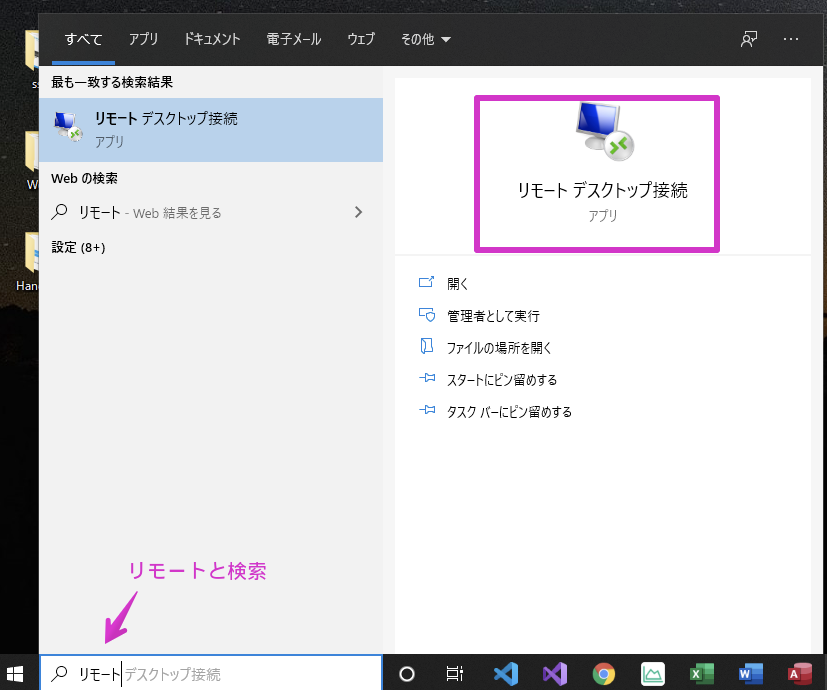
「コンピュータ」に割り当てられたIPアドレスをセットして接続します。
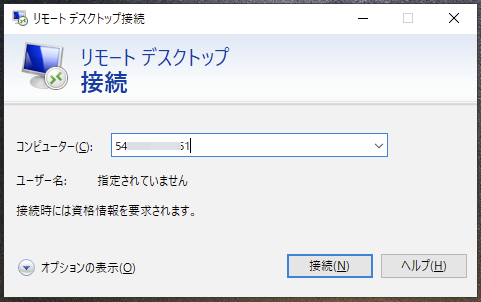
「資格情報を入力してください」ダイアログが表示されたら、Administrator / {Windowsパスワード}をセットしてOKボタンをクリックします。
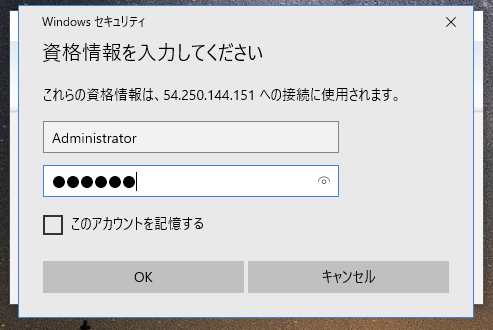
「はい」をクリックして進みます。
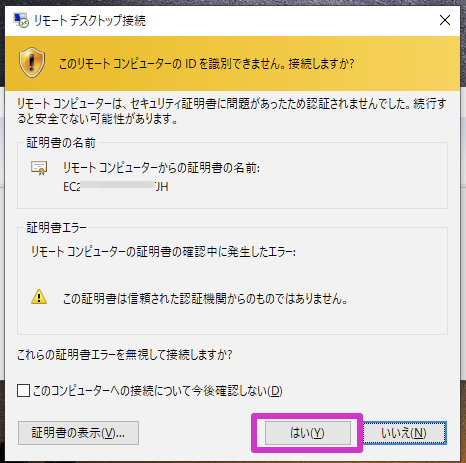
以下のVMのデスクトップが開けば準備完了です。
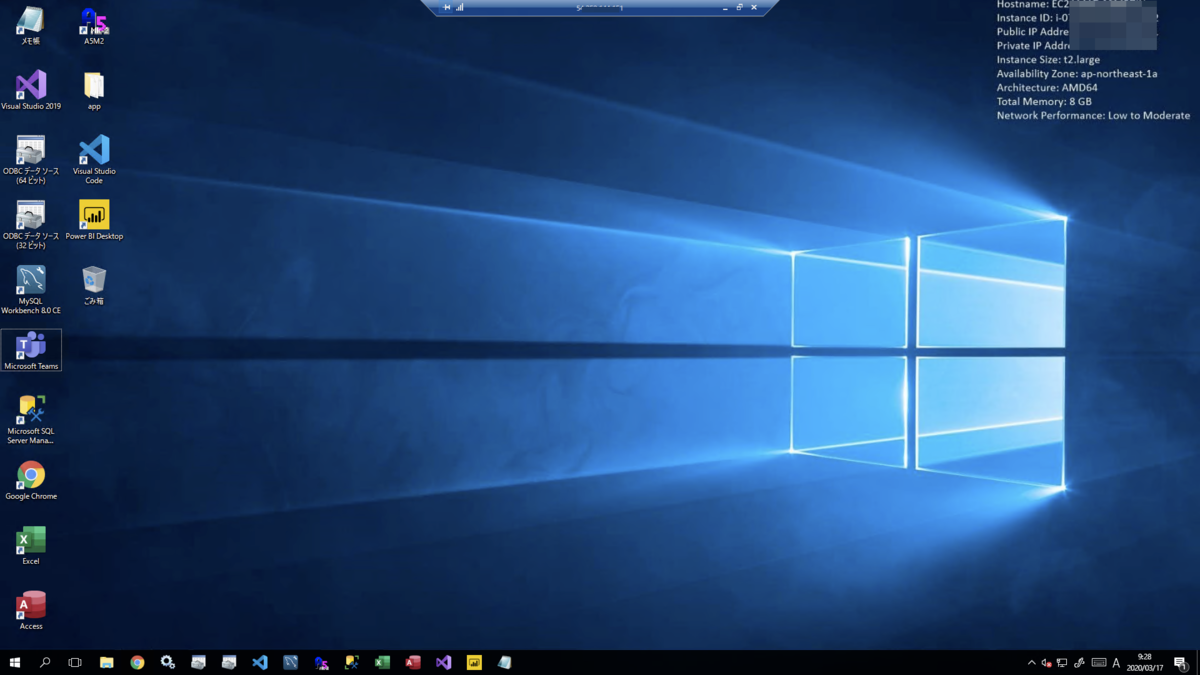
Macマシンの方
Mac App Storeから「Microsoft Remote Desktop」をインストールします。
apps.apple.com「Microsoft Remote Desktop」を開き、上部バー無いの「+プラス」ボタンをクリックして「Add PC」を選択します。
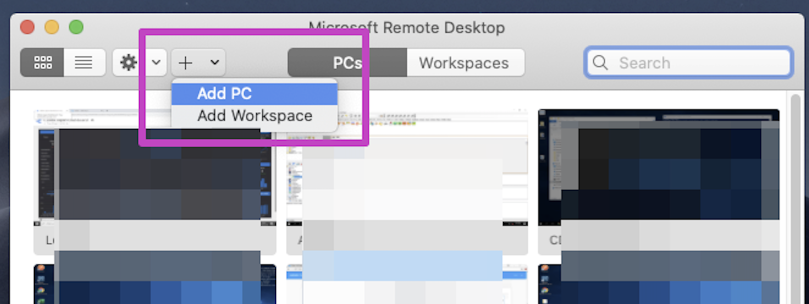
PC Nameに割り当てられたIPアドレスをセットして「Add」ボタンをクリックします。
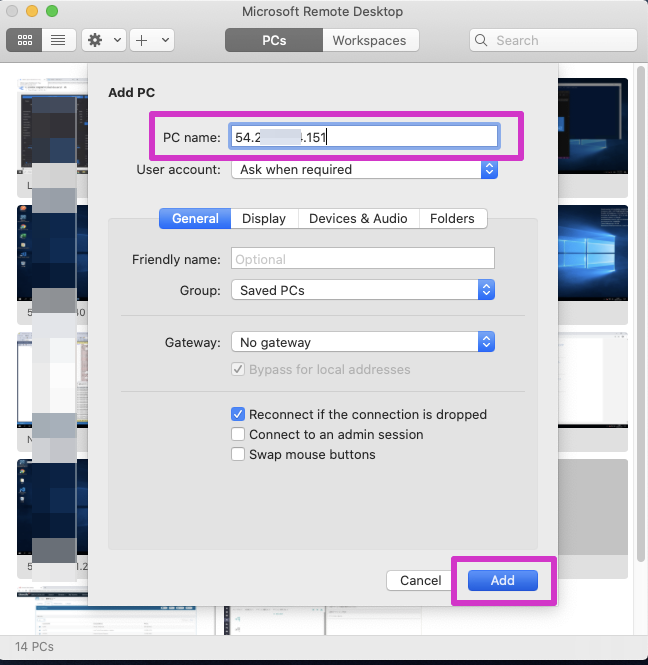
追加されたPCをクリックすると、ダイアログが表示されるのでAdministrator / {Windowsパスワード}をセットしてContinueボタンをクリックします。
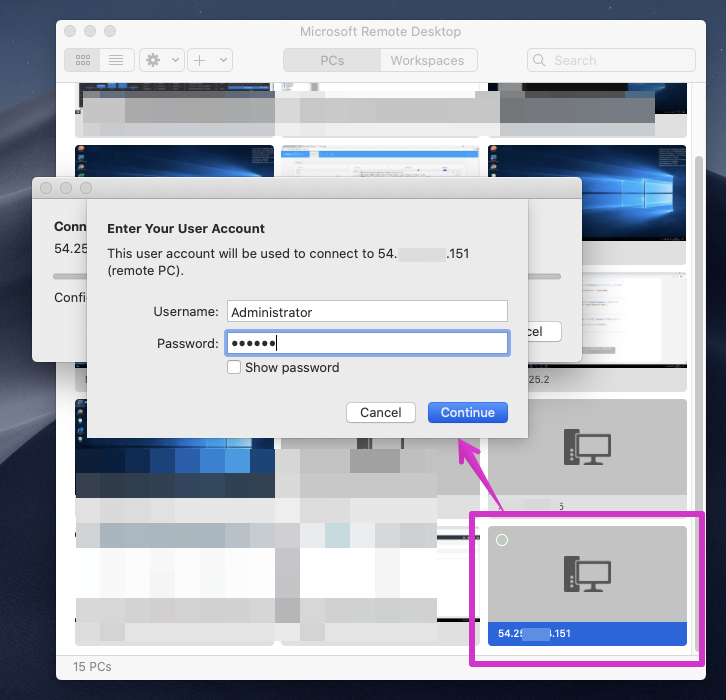
ダイアログが表示されますので「Continue」をクリックします。
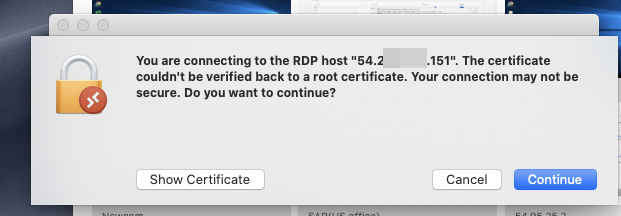
以下のVMのデスクトップが開けば準備完了です。

